ERP Cloud Systems - امر العمل
أمر العمل
يُعد أمر العمل (Work Order) مستندًا يصدره مخطط الإنتاج (Production Planner) إلى قسم التصنيع، كإشارة لبدء إنتاج كمية محددة من صنف معين.
يساعد أمر العمل أيضًا في إنشاء متطلبات المواد (Stock Entry) اللازمة لتصنيع الصنف، استنادًا إلى قائمة المواد (Bill of Materials) الخاصة به.
يمكن إنشاء أمر العمل من خطة الإنتاج (Production Plan) بناءً على طلبات البيع (Sales Orders).
للوصول إلى قائمة أوامر العمل، انتقل إلى:
الرئيسية > التصنيع > الإنتاج > أمر العمل
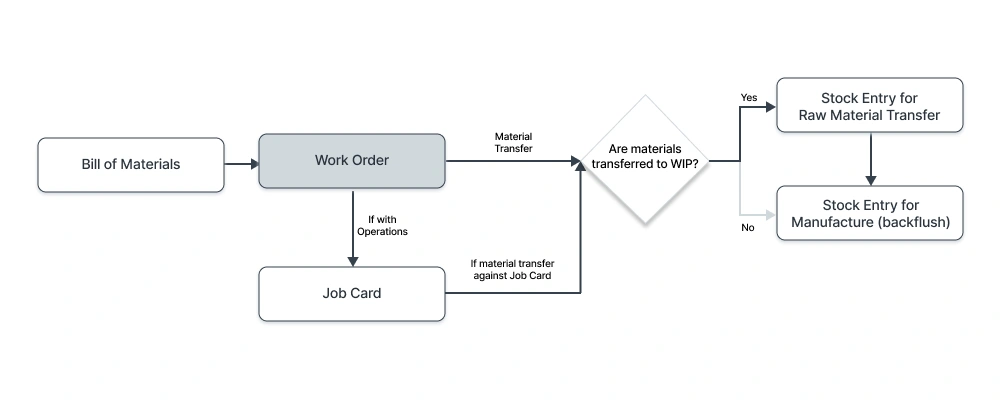
1. المتطلبات الأساسية
قبل إنشاء واستخدام أمر العمل (Work Order)، يُنصح بإنشاء العناصر التالية أولًا:
2. كيفية إنشاء أمر عمل
- انتقل إلى قائمة أوامر العمل (Work Order List)واضغط على جديد (New)
- اختر الصنفالذي سيتم تصنيعه.
- سيقوم النظام بجلب قائمة المواد الافتراضية (Default BOM) الخاصة بهذا الصنف تلقائيًا، ويمكنك تغييرها عند الحاجة.
- أدخل الكمية المراد تصنيعها، حيث يتم جلب المواد الخام فقط بعد تحديد هذه القيمة.
- إذا كانت قائمة المواد (BOM) تحتوي على عمليات (Operations)، فسيجلبها النظام تلقائيًا، ويمكنك تعديلها حسب الحاجة (راجع القسم 2 لمزيد من التفاصيل).
- حدّد تاريخ البدء المخطط له (Planned Start Date)، وهو التاريخ التقديري لبدء عملية الإنتاج.
- استخدام قائمة المواد متعددة المستويات (Use Multi-Level BOM): يتم تفعيل هذا الخيار افتراضيًا. إذا كنت ترغب في تخطيط المواد للتجميعات الفرعية الخاصة بالصنف الذي تقوم بتصنيعه، اترك هذا الخيار مفعّلًا. أما إذا كنت تخطط لتصنيع التجميعات الفرعية بشكل منفصل، فيمكنك إلغاء تحديد هذا الخيار، لمعرفة المزيد قم بزيارة هذه الصفحة.
- تحديد المخازن (Select Warehouses):
- مخازن الرئيسية (Source Warehouses): اختر هذا المخزن في صف الصنف، وهو المخزن الذي تُخزَّن فيه المواد الخام ويمكن لكل صنف أن يكون له مخزن رئيسي مختلف، كما يمكن اختيار المخزن المجمع (Group Warehouse) كمصدر. عند إرسال أمر العمل، سيتم حجز المواد الخام في هذه المخازن لاستخدامها في الإنتاج.
- مخزن قيد التنفيذ (Work-in-Progress Warehouse): المخزن الذي تُنقل إليه الأصناف عند بدء عملية الإنتاج. يمكن أيضًا اختيار المخزن المجمع كمخزن قيد التنفيذ.
- المخزن المستهدف (Target Warehouse): المخزن الذي تُخزَّن فيه المنتجات النهائية قبل شحنها.
- مخزن الخردة (Scrap Warehouse): في حال نتج عن عملية التصنيع مواد خردة، يجب تحديد هذا المخزن لتخزينها.
- العناصر المطلوبة (Required Items): سيتم جلب جميع العناصر المطلوبة (المواد الخام) من قائمة المواد (BOM) وتعبئتها في هذا الجدول تلقائيًا. يمكنك من هنا تغيير مخزن المصدر لأي عنصر، كما يمكنك خلال عملية الإنتاج تتبّع المواد الخام المنقولة من هذا الجدول.
- أمر البيع (Sales Order):إذا قمت بإنشاء أمر العمل من أمر بيع، فسيتم جلبه تلقائيًا هنا. يمكنك أيضًا ربط أمر بيع موجود يحتوي على الصنف المطلوب تصنيعه بهذا أمر العمل.
- المشروع (Project):يمكنك ربط أمر العمل بمشروع محدد لتتبّع التقدّم في الحالات التي يتم فيها التصنيع حسب الطلب (Engineer to Order)
- السماح باستخدام صنف بديل (Allow Alternative Item):في بعض الأحيان قد لا تتوفر مواد معينة أثناء التصنيع، مثل استخدام حبيبات بلاستيكية بدلًا من كريستالات بلاستيكية، مما قد يؤدي إلى اختلاف بسيط في المنتج النهائي. وعند تحديد هذا الخيار، يمكنك اختيار صنف بديل لتصنيع المنتج.
- تخطي نقل المواد إلى مخزن قيد التنفيذ (Skip Material Transfer to WIP Warehouse):عادةً يتم إنشاء قيد مخزون (Stock Entry) وعند نقل المواد الخام إلى مخزن قيد التنفيذ (Work In Progress Warehouse). عند تفعيل هذا الخيار، تُعتبر المواد الخام مستهلكة مباشرة، وبالتالي يتم تخطي إنشاء قيد المخزون. عند تفعيل هذا الخيار، سيظهر الخيار التالي تلقائيًا.
- خصم المواد الخام من مخزن قيد التنفيذ (Backflush Raw Materials From Work-in-Progress Warehouse):عند تفعيل هذا الخيار، سيتم إنشاء قيد مخزون تلقائي من نوع "تصنيع (Manufacture)"، أي أن المواد الخام تم استهلاكها من المخزن الرئيسي واستخدامها في تصنيع المنتج النهائي، مع إنشاء قيد مخزون آخر للمخزن المستهدف (Target Warehouse).
- الكمية المطلوبة (Required Quantity): يتم حسابها تلقائيًا بناءً على قائمة المكونات (Bill of Materials).
- الكمية المنقولة (Transferred Quantity):ويمكنك عند بدء أمر العمل وتشغيل بطاقات العمل (Job Cards) نقل المواد من المخزن الرئيسي إلى مخزن قيد التنفيذ (WIP Warehouse)، وتعرض هذه الخانة الكمية الموجودة حاليًا في مخزن قيد التنفيذ.
- الكمية المستهلكة (Consumed Quantity):يمكنك تحديث هذه الخانة عند استهلاك المواد الخام من مخزن قيد التنفيذ بعد تصنيع المنتج النهائي.
- السماح باستخدام صنف بديل (Allow Alternative Item):يمكنك في حال عدم توفر أحد المواد الخام أو التجميعات الفرعية تفعيل هذا الخيار لاختيار صنف بديل محدد في قائمة البدائل (Item Alternative List).
- تخطي نقل المواد (Skip Material Transfer):يمكنك إذا كنت لا ترغب في نقل مادة خام معينة إلى مخزن قيد التنفيذ تفعيل هذا الخيار.
- في جدول العمليات (Operations Table):يتم تحديد محطات العمل (Workstations) التي سيتم تنفيذ العمليات فيها.
- في جدول الأصناف (Items Table):يتم تحديد العمليات التي سيتم تنفيذها على الأصناف.
- الكمية المكتملة (Completed Qty):عدد الأصناف التي تم تنفيذ هذه العملية عليها.
- الحالة (Status):توضح ما إذا كانت العملية قيد الانتظار أو قيد التنفيذ أو مكتملة. يتم تحديث هذه الحالة تلقائيًا عند تحديث بطاقات العمل (Job Cards).
- وقت العملية (Operation Time):يتم جلبه من قائمة المكونات (BOM)، ولكن يمكنك تعديله يدويًا.
- تكلفة التشغيل المخططة (Planned Operating Cost):يتم احتسابها بناءً على وقت التشغيل ومعدل الأجر بالساعة والكمية الجاري تصنيعها وغيرها من العوامل.
- تكلفة العمليات المخططة (Planned Operating Cost):يتم جلبها من قائمة المكونات (BOM) وفقًا للعمليات المحددة فيها.
- تكلفة العمليات الفعلية (Actual Operating Cost):يتم جلبها من بطاقات العمل (Job Cards) بناءً على العمليات المنفذة على الأصناف.
- تكلفة العمليات الإضافية (Additional Operating Cost):يمكنك إضافة أي نفقات إضافية تم تكبدها أثناء عملية التصنيع هنا.
- إجمالي تكلفة العمليات (Total Operating Cost):يتم حسابها وفق المعادلة:
إجمالي التكلفة = التكلفة الفعلية + التكلفة الإضافية. - بمجرد إرسال أمر العمل (Work Order)، يمكنك نقل المواد الخاملبدء عملية التصنيع.
يؤدي ذلك إلى إنشاء قيد مخزون (Stock Entry) يحتوي على جميع الأصناف المطلوبة لإتمام أمر العمل، ليتم إضافتها إلى مخزن قيد التنفيذ (WIP Warehouse). - يتم تضمين عناصر التجميع الفرعي (Sub-assembly Items)كما هي أو تفصيلها إلى المواد الخام، وذلك حسب ما إذا كنت قد فعّلت خيار "استخدام قائمة المكونات متعددة المستويات (Use Multi-Level BOM)" أم لا.
- اضغط على "ابدأ (Start)"، وبمجرد الضغط، سيتم إنشاء بطاقات العمل (Job Cards)الخاصة بالعمليات المرتبطة بأمر العمل.
- عند إجراء نقل المواد بكميات كبيرةأو عندما لا يكون من الضروري تتبّعها ضمن أمر عمل محدد (Work Order).
- في حال كانت مسؤولية نقل المواد وإدخال الإنتاجتقع على مستخدمين مختلفين.
- يمكن تتبّع تقدّم العمل في أمر العمل (Work Order)باستخدام بطاقات العمل (Job Cards).
- يتم إنشاء مسودات بطاقات العملتلقائيًا عند إرسال أمر العمل (Submit).
- لإنشاء بطاقات عمل إضافيةمرتبطة بأمر العمل، يمكنك النقر على رمز (+) بجانب خيار بطاقة العمل (Job Card) في لوحة معلومات أمر العمل.
لمعرفة المزيد حول بطاقات العمل، يمكنك زيارة الصفحة المخصّصة لذلك. - عند الانتهاء من أمر العمل، يمكنك تحديث المنتجات النهائيةلإتمام عملية الإنتاج.
- سيؤدي ذلك إلى إنشاء قيد مخزون (Stock Entry)يقوم بخصم جميع الأصناف والتجميعات الفرعية من مخزن قيد التنفيذ (WIP Warehouse) وإضافتها إلى مخزن المنتجات النهائية (Finished Goods Warehouse).
- اضغط على زر "إنهاء (Finish)"لإتمام العملية.
- عند حفظ أمر العمل (Work Order)يقوم النظام بناءً على تاريخ البدء المخطط له (Planned Start Date) وتوفّر محطات العمل (Workstations) بجدولة جميع العمليات الخاصة بأمر العمل في حال كانت
- هناك عمليات محددة ضمنهيتم أيضًا إنشاء مسودات سجلات الوقت (Time Logs) استنادًا إلى العمليات المجدولة.
.webp)
ملاحظة: يمكنك حفظ أمر العمل (Work Order) دون اختيار المخازن، ولكن يجب تحديد المخازن قبل إرسال أمر العمل (Submit).
يمكن أيضًا إنشاء أمر العمل مباشرة من أمر البيع (Sales Order).
2.1 خيارات إضافية عند إنشاء أمر عمل
.webp)
3. المميزات
3.1 الوقت
يمكن تحديد تاريخ البدء المخطط له (Planned Start Date) وتاريخ التسليم المتوقع (Expected Delivery Date) في هذا القسم.بشكل افتراضي، ويتم تعيين تاريخ البدء المخطط له على التاريخ والوقت الحاليين عند إنشاء أمر العمل.
3.2 جدول العناصر المطلوبة
يمكن تغيير المخزن الرئيسي (Source Warehouse) للعناصر الخام المستخدمة في التصنيع.
يمكن أيضًا تحديد المخزن الافتراضي على مستوى الصنف في سجل الصنف (Item Master) أو بشكل عام في إعدادات المخزون (Stock Settings).
ملاحظة: في حال تفعيل خيار "تخطي نقل المواد إلى مخزن قيد التنفيذ (Skip Material Transfer to WIP Warehouse)"، لن يتم تحديث هذه الخانة.
وعند إلغاء تحديد هذا الخيار لاحقًا، يمكنك إدراج المادة في قائمة المكونات (BOM) وأمر العمل (Work Order)، ولكن لن يتم إنشاء أي قيود مخزون (Stock Entries) لها.
بعد حفظ أمر العمل، يمكنك عرض خانات جدول العناصر المطلوبة التي تحتوي على:
الكمية المتوفرة في المخزن الرئيسي (Available Qty at Source Warehouse)
الكمية المتوفرة في مخزن قيد التنفيذ (Available Qty at WIP Warehouse)
.webp)
3.2 جدول العمليات
يمكنك نقل المواد بناءً على أمر العمل (Work Order) أو بطاقة العمل (Job Card).
عادةً ما يتم جلب هذه البيانات من قائمة المكونات (Bill of Materials)، ولكن يمكنك تعديلها أيضًا داخل أمر العمل.
سيتم جلب المعلومات التالية من قائمة المكونات:
.webp)
.webp)
ويمكنك تعديل هذه القيم عند الحاجة.
بعد حفظ أمر العمل، ستظهر الخانات التالية:
أما وقت التشغيل الفعلي (Actual Operation Time) وتكلفة التشغيل الفعلية (Actual Operating Cost) ووقت البدء والانتهاء الفعليين (Actual Start & End Time)، فسيتم تحديثها تلقائيًا عند تحديث بطاقات العمل (Job Cards).
3.3 تكلفة العمليات
في هذا القسم، يمكنك عرض القيم التالية:
تُحسب هذه القيم تلقائيًا استنادًا إلى بيانات بطاقات العمل (Job Cards).
.webp)
3.4 معلومات إضافية
يتم في هذا القسم عرض وصف الصنف (Item Description) ووحدة القياس (Stock UOM) الخاصة بالصنف الجاري تصنيعه وعند إنشاء أمر العمل (Work Order) من طلب مواد (Material Request)، سيتم عرضه هنا أيضًا.
3.5 نقل المواد للتصنيع
.webp)
*يمكنك تحديد كمية المواد التي سيتم نقلها في هذه الدفعة ضمن خانة كمية نقل المواد (Material Transfer Qty).
.webp)
*سيتم تحديث حالة المواد المنقولة للتصنيع (Material Transferred for Manufacturing) داخل أمر العمل (Work Order) بناءً على بيانات قيد المخزون الذي تم إنشاؤه
.webp)
*ملاحظة: يمكن للمستخدم نقل الأصناف فقط التي تم تفعيل خيار "إضافة الصنف إلى عملية التصنيع (Include Item In Manufacturing)" لها داخل سجل الصنف (Item Master).
3.6 نقل المواد من خلال قيد المخزون
تُستخدم هذه الطريقة في الحالات التالية:
في هذه الحالة، يمكنك تفعيل خيار "تخطي نقل المواد (Skip Material Transfer)" والذي يسمح لك بإنشاء قيد مخزون (Stock Entry) من نوع "تصنيع (Manufacture)" مباشرةً عبر النقر على زر "إنهاء (Finish)".
3.7 إنشاء بطاقات العمل
3.8 تحديث المنتجات النهائية
.webp)
*يمكنك تحديد كمية المواد التي سيتم نقلها ضمن أمر العمل (Work Order).
نصيحة: يمكنك أيضًا إكمال أمر العمل جزئيًا من خلال تحديث مخزون المنتجات النهائية (Finished Goods) عبر إنشاء قيد مخزون (Stock Entry).
3.9 تخطيط القدرة الإنتاجية في أمر العمل
عند حفظ أمر العمل سيقوم النظام بحجز فترة زمنية لكل عملية من عمليات أمر العمل بشكل متسلسل بعد تاريخ البدء المخطط له وفقًا لتوافر محطة العمل.
ويعتمد توفر محطة العمل على ساعات تشغيلها المحددة وقائمة العطلات (Holiday List) وما إذا كانت هناك عملية أخرى مجدولة في نفس الفترة الزمنية.
يمكنك تحديد عدد الأيام التي سيحاول النظام خلالها جدولة العمليات من خلال إعدادات التصنيع (Manufacturing Settings) حيث يتم ضبطها افتراضيًا على 30 يومًا.
إذا كانت مدة العملية المطلوبة تتجاوز الفترة الزمنية المتاحة سيطلب منك النظام تجزئة العمليات.
وبعد إتمام الجدولة سيقوم النظام بإنشاء سجلات الوقت (Time Logs) وحفظها تلقائيًا ويمكنك تعديلها ثم حفظها لاحقًا.
4.0 إيقاف أمر العمل
عند إيقاف أمر العمل (Work Order) تتغير حالته إلى متوقف (Stopped) مما يشير إلى أن جميع عمليات الإنتاج المتعلقة به قد توقفت.
قبل الإيقاف يجب على المستخدم التأكد من أن المواد الخام المنقولة إلى مخزن قيد التنفيذ (WIP Warehouse) قد تمت إعادتها إلى المخزن الرئيسي.
في حال حاول المستخدم إيقاف أمر العمل دون إعادة المواد الخام سيُصدر النظام رسالة خطأ ولن يسمح بإيقاف أمر العمل حتى يتم إرجاع المواد.
لإيقاف أمر العمل انقر على زر "إيقاف (Stop)".
.webp)
يمكنك أيضًا إعادة فتح أمر العمل المتوقف (Re-open Work Order)
.webp)
4.1 إعادة المواد غير المستهلكة إلى المخزن من مخزن قيد التنفيذ (Return Non Consumed Materials to the Stores from WIP Warehouse)
إذا قمت بنقل مواد إضافية إلى مخزن قيد التنفيذ (WIP Warehouse) وأردت بعد إكمال أمر العمل إعادتها إلى المخزن الرئيسي (Store Warehouse)، يمكنك القيام بذلك من خلال الخطوات التالية:
انتقل إلى أمر العمل (Work Order) واضغط على إرجاع المكونات (Return Components).بعد ذلك سيقوم النظام بإنشاء قيد مخزون (Stock Entry) من نوع نقل مواد للتصنيع (Material Transfer for Manufacture) لإتمام عملية الإرجاع.
.webp)
يمكنك أيضًا التحقق من المكونات التي تم إرجاعها مقابل أمر العمل (Work Order) من خلال تقرير المواد المستهلكة في أمر العمل (Work Order Consumed Materials Report).
.webp)
4.2 نقل مواد إضافية
قد لا يظهر زر نقل المواد (Transfer Materials) لأن جميع المواد المطلوبة قد تم نقلها مسبقًا من المخزن الرئيسي (Store Warehouse) إلى مخزن قيد التنفيذ (WIP Warehouse) وفقًا لأمر العمل.
لكن في حال رغبة المستخدم بنقل مواد إضافية بسبب تلف بعض المواد، يمكنه تنفيذ عملية النقل يدويًا لإنشاء قيد مخزون جديد (Stock Entry) لتغطية المواد التالفة واستكمال عملية التصنيع.
.webp) الإعدادات (Configuration)
الإعدادات (Configuration)
لحل هذه المشكلة، يجب على المستخدم تحديد النسبة الخاصة بخيار "نقل المواد الخام الإضافية إلى مخزن قيد التنفيذ (%) (Transfer Extra Raw Materials to WIP (%))" داخل إعدادات التصنيع (Manufacturing Settings).
.webp)
بمجرد تحديد النسبة في إعدادات التصنيع، يمكن للمستخدم نقل المواد الإضافية من المخزن الرئيسي إلى مخزن قيد التنفيذ (WIP) وفقًا لأمر العمل (Work Order).
.webp)
